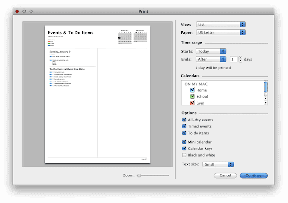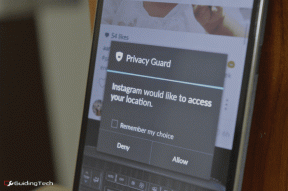Cara Memperbaiki Cuaca MSN Tidak Bekerja di Windows 10 Error
Bermacam Macam / / November 29, 2021
Zaman baru Aplikasi Windows 10 cukup bagus. Salah satu aplikasi Microsoft yang saya coba baru-baru ini adalah cuaca MSN. Aplikasi yang sangat keren. Berfungsi seperti yang diiklankan dan tidak memperlambat sistem saya seperti yang dilakukan beberapa aplikasi Microsoft di Windows 7 dan versi sebelumnya. MSN Weather tampaknya tidak berfungsi di Windows 10 untuk beberapa pengguna.

Itu seharusnya tidak sulit untuk diselesaikan dengan melihat seberapa baik aplikasi itu benar-benar dirancang. Cukup ikuti panduan dan Anda akan dapat melihat prakiraan cuaca untuk besok dalam waktu singkat.
Mari kita mulai.
1. Perbarui Sistem Operasi
Trik sederhana yang hanya membutuhkan beberapa saat dari waktu Anda, tetapi dapat melakukan keajaiban. Tekan tombol Windows + I pada keyboard Anda untuk membuka Pengaturan dan pilih Perbarui & Keamanan.

Periksa pembaruan dan unduh serta instal segera. Pembaruan ini juga berisi pembaruan keamanan dan tambalan untuk sejumlah aplikasi.

Nyalakan ulang komputer Anda dan periksa lagi MSN Weather.
2. Perbarui Aplikasi
Buka Windows Store dan klik opsi Unduhan dan pembaruan di menu.

Klik Dapatkan pembaruan dan lihat apakah ada yang tersedia untuk MSN Weather. Perbarui jika ya dan reboot jika diminta.

3. Menu Mulai Windows
Live Tile diketahui mengacaukan MSN Weather. Klik pada menu Start dan klik kanan pada aplikasi untuk menonaktifkan fitur live tile. Hidupkan kembali dan lihat apakah kesalahan MSN Weather tidak berfungsi teratasi atau tidak. Mungkin tetap dimatikan?

Seorang pengguna menyarankan agar melepas dan menyematkan aplikasi cuaca ke menu Start berhasil untuknya. Coba itu juga.
4. Sinkronisasi Ulang Tanggal, Waktu, dan Lokasi
Aplikasi MSN Weather bergantung pada tanggal dan waktu saat ini, dan lokasi Anda untuk menarik informasi prakiraan cuaca dari server. Klik pada opsi tanggal dan waktu di Taskbar dan pastikan sudah benar. Jika tidak, klik kanan padanya untuk memilih Sesuaikan tanggal/waktu.

Alihkan Atur waktu secara otomatis dan pilih zona waktu Anda di bawahnya. Jika itu tidak berhasil, Anda juga dapat mengaturnya secara manual.

Di jendela yang sama, di bawah Wilayah, Anda akan memilih lokasi Anda atau lebih tepatnya, negara Anda.

Kedua hal ini akan memberitahu MSN Weather untuk mengambil data yang benar. Jika laptop Anda dilengkapi dengan GPS, aktifkan. Anda belum selesai.
Buka Control Panel dan klik Jam dan Wilayah.

Klik Tanggal dan Waktu.

Klik Ubah pengaturan di bawah Waktu Internet.

Pastikan opsi Sinkronisasi dengan server Internet diaktifkan dan 'time.windows.com' juga dipilih. Jika tidak, lakukan dan klik Perbarui sekarang.

Anda dapat memilih opsi lain juga karena tidak diatur dalam batu. Cukup perbarui setelah memilih satu dan simpan perubahan. Jika Anda menggunakan VPN atau proxy, nonaktifkan itu karena dapat mengubah lokasi Anda, membingungkan aplikasi MSN Weather.
5. Penyelesaian masalah
Setiap aplikasi Windows 10 dapat dipecahkan dengan pengaturan bawaan. Buka pengaturan lagi dan cari Temukan dan perbaiki masalah dengan Aplikasi Microsoft Store.

Klik Terapkan perbaikan secara otomatis dan kemudian ikuti petunjuk di layar untuk melihat apakah ada sesuatu yang muncul.

6. Setel ulang dan Instal ulang
Buka Pengaturan (tombol Windows + I) dan klik Aplikasi.

Di bawah Aplikasi & fitur, cari MSN Weather dan klik sekali untuk membuka opsi Lanjutan. Pilih itu.

Hmmm, izin aplikasi Lokasi dimatikan di komputer saya karena saya tidak memiliki fitur GPS. Nah, aktifkan di sisi Anda jika memungkinkan dan periksa sebelum melanjutkan. Saya gunakan Asisten Google untuk menerima laporan cuaca pula.

Gulir sedikit lagi untuk menemukan opsi Reset dan Instal Ulang.

Reset akan menginstal ulang aplikasi tetapi Anda tidak akan kehilangan data apa pun. Jika Anda menghapus MSN Weather, Anda harus menginstal ulang dari Windows Store. Coba keduanya satu per satu dan periksa apakah salah satu menyelesaikan kesalahan MSN Weather tidak berfungsi di komputer Windows 10 Anda.
7. Hapus Cache Toko Windows
Tekan tombol Windows + E untuk membuka file explorer dan menelusuri struktur folder di bawah ini.
C:\Windows\System32
Cari WSReset.exe, klik kanan padanya dan pilih Run as administrator.

Jika Anda tidak dapat menggunakan Windows Store untuk mengunduh dan menginstal aplikasi setelah ini, buka PowerShell dengan hak admin dan berikan perintah di bawah ini.
powershell -ExecutionPolicy Add-AppxPackage Tidak Terbatas -DisableDevelopmentMode -Register $Env: SystemRoot\WinStore\AppxManifest.xml
8. Daftar ulang Aplikasi Cuaca
Dukungan Microsoft menyarankan bahwa mendaftar ulang aplikasi cuaca dapat membantu. Tekan Ctrl + X untuk membuka menu tersembunyi dan pilih PowerShell dengan hak Admin di sana.

Salin dan tempel perintah di bawah ini, dan tekan Enter untuk menjalankannya. Mungkin perlu beberapa saat dan saya akan merekomendasikan Anda untuk me-reboot komputer Anda setelah selesai.
Get-AppXPackage -AllUsers -Nama Microsoft. BingWeather | Foreach {Add-AppxPackage -DisableDevelopmentMode -Register “$($_.InstallLocation)\AppXManifest.xml” -Verbose}
9. Aplikasi Cuaca Pihak Ketiga
MSN Weather bukan satu-satunya cara untuk mendapatkan wawasan dan prakiraan cuaca. Pencarian Google sederhana akan mengungkapkan beberapa aplikasi cuaca Windows 10. Plus, ada banyak lagi untuk smartphone di kedua Android dan iOS. Belum lagi asisten pintar seperti Siri dan Google Assistant juga dapat mengirimkan prakiraan cuaca harian pada waktu yang sesuai untuk Anda.
Berawan dengan Kemungkinan Bakso
Aplikasi MSN Weather melakukan pekerjaan yang sangat baik dan memuat dengan sangat cepat. Salah satu solusi di atas seharusnya berhasil, tetapi jika tidak, ada banyak cara lain untuk mendapatkan ramalan cuaca biasa.
Selanjutnya: Apakah Anda menggunakan MacBook? Klik tautan di bawah untuk mempelajari lebih lanjut tentang Wortel, aplikasi cuaca luar biasa untuk pengguna Apple.